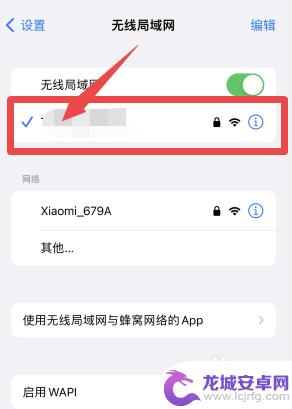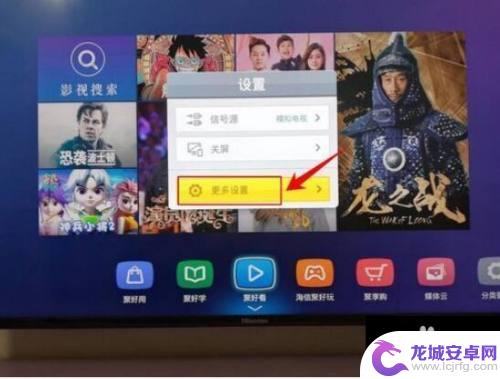苹果手机怎么连接屏幕镜像到电视 苹果手机怎么投屏到电视
苹果手机作为一款备受欢迎的智能手机,在日常使用中不仅能满足我们的通讯需求,还可以通过屏幕镜像或投屏的方式将手机上的内容投射到电视上,让观看体验更加丰富,想要连接苹果手机到电视进行屏幕镜像,可以通过购买苹果官方的Apple TV设备或者使用支持AirPlay功能的电视来实现。而如果想要将苹果手机投屏到电视上,只需在手机设置中找到AirPlay选项,选择要投射到的电视即可轻松实现。通过这些简单的操作,我们可以享受到更加清晰、更加舒适的观影体验。
苹果手机怎么投屏到电视
具体步骤:
1.打开苹果手机进入系统后,点击手机的设置图标进入。
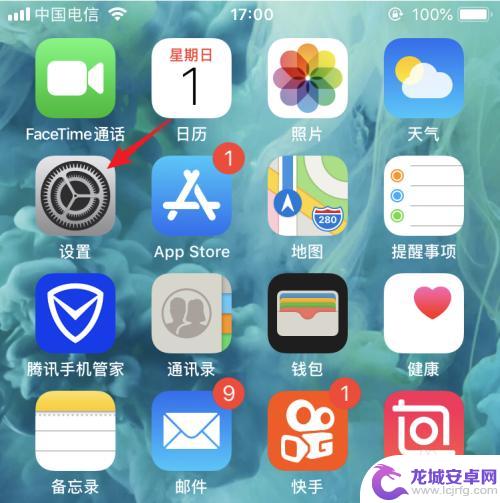
2.进入手机设置列表后,我们点击无线局域网的选项。
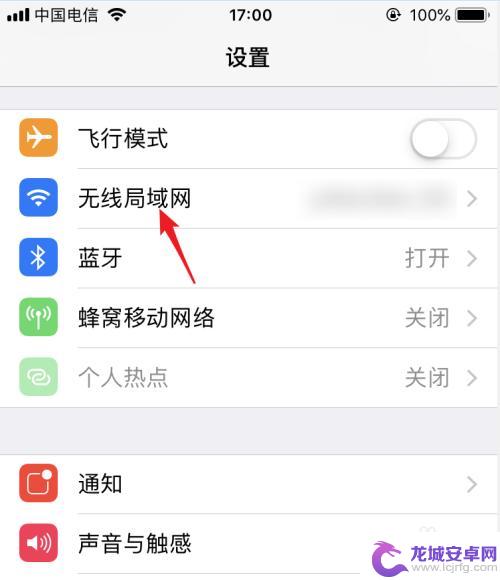
3.点击后在WiFi列表下方,点击与电视连接的WiFi进行连接。使电视和手机处在同一WiFi环境下。
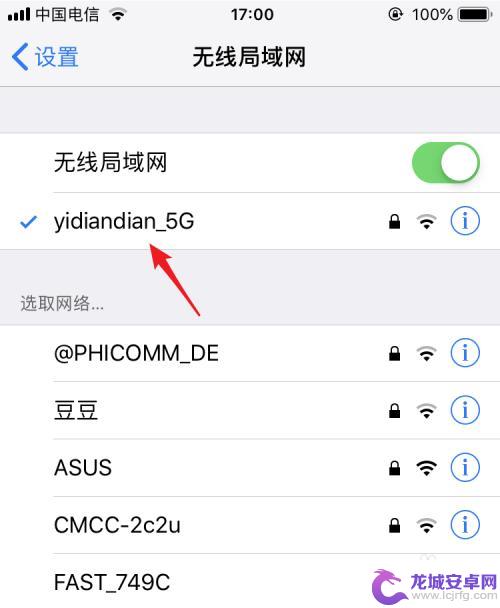
4.打开电视进入后,在电视内找到自带的投屏应用。
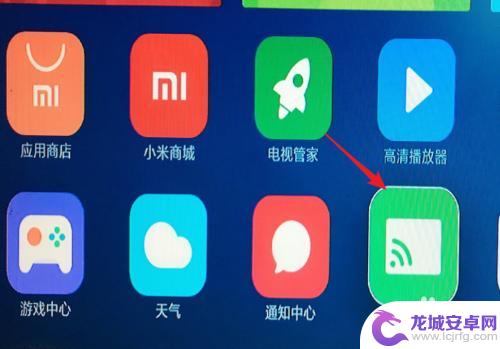
5.点击进入投屏后,我们选择iPhone投屏的选项。
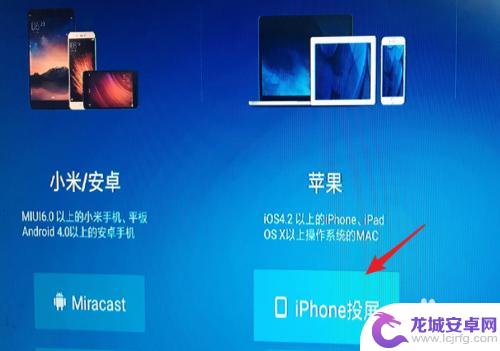
6.在手机端从底部上滑,调出控制中心,点击无线投屏的选项。
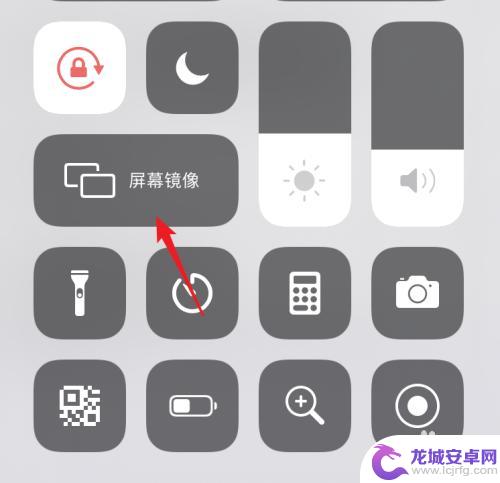
7.点击后在屏幕镜像界面 ,我们选择电视设备进行连接。
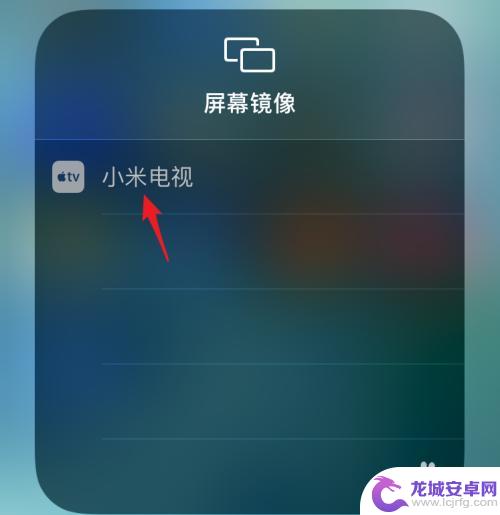
8.点击后,即可连接到电视,这时就可以将屏幕投屏到电视上。
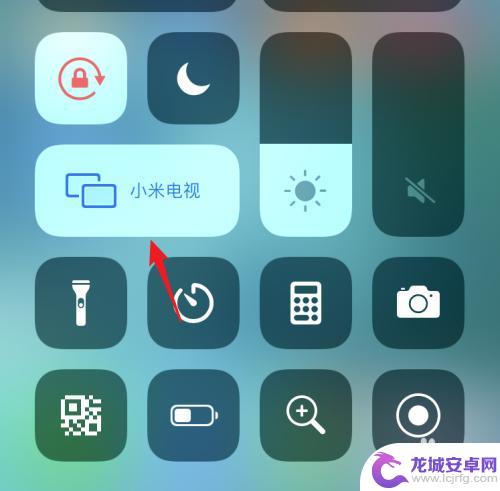
以上就是苹果手机怎么连接屏幕镜像到电视的全部内容,有遇到相同问题的用户可参考本文中介绍的步骤来进行修复,希望能够对大家有所帮助。
相关教程
-
苹果手机镜像投屏怎么设置 苹果手机如何实现屏幕镜像到电视
苹果手机作为一款备受欢迎的智能手机,其屏幕镜像投屏功能备受用户关注,用户可以通过简单的设置,将苹果手机上的内容实时投射到电视屏幕上,享受更大屏幕的观影体验。很多用户并不清楚如何...
-
苹果手机投屏影像怎么弄 苹果手机如何进行屏幕镜像投屏到电视
苹果手机作为一款备受热捧的智能手机,其投屏功能一直备受用户关注,想要将苹果手机上的影像内容进行投屏到电视上观看,只需简单操作即可实现。通过屏幕镜像投屏的方式,用户可以享受更大屏...
-
苹果手机的镜像投屏怎么用 iphone屏幕镜像投影方法
苹果手机的镜像投屏功能是一种非常方便实用的功能,可以让用户将手机屏幕内容投射到其他设备上,比如电视、投影仪等,使用这项功能可以方便地分享手机上的内容,比如照片、视频等,也可以在...
-
当贝投屏怎么和苹果手机连接 iPhone连接当贝投影快速投屏方法
当贝投屏是一款非常实用的投屏工具,可以让用户快速将手机屏幕投射到电视屏幕上,享受更大的视觉体验,而对于苹果手机用户来说,连接当贝投屏也是非常简单的。只需在手机上下载当贝投屏Ap...
-
手机电视连接一个wifi为什么投屏不可以 手机和电视连同一个WiFi为什么无法投屏
现手机和电视已经成为人们生活中不可或缺的娱乐工具,而当我们希望将手机上的内容投射到电视屏幕上时,却常常遇到一个令人困惑的问题:为什么手机和电视连上了同一个WiFi,却无法实现投...
-
手机投屏海信电视投不上 海信电视和手机如何连接投屏
随着智能手机和智能电视的普及,投屏已经成为了现代家庭娱乐的一种常见方式,有时候我们可能会遇到投屏连接不上的问题,比如海信电视投不上手机。海信电视作为一款知名的电视品牌,其投屏功...
-
如何用语音唤醒苹果6手机 苹果手机语音唤醒功能怎么开启
苹果6手机拥有强大的语音唤醒功能,只需简单的操作就能让手机立即听从您的指令,想要开启这项便利的功能,只需打开设置,点击Siri和搜索,然后将允许Siri在锁定状态下工作选项打开...
-
苹果x手机怎么关掉 苹果手机关机关不掉解决方法
在我们日常生活中,手机已经成为了我们不可或缺的一部分,尤其是苹果X手机,其出色的性能和设计深受用户喜爱。有时候我们可能会遇到一些困扰,比如无法关机的情况。苹果手机关机关不掉的问...
-
如何查看苹果手机详细信息 苹果手机如何查看详细设备信息
苹果手机作为一款备受瞩目的智能手机,拥有许多令人称赞的功能和设计,有时我们可能需要查看更详细的设备信息,以便更好地了解手机的性能和配置。如何查看苹果手机的详细信息呢?通过一些简...
-
手机怎么把图片保存到u盘 手机照片传到U盘教程
在日常生活中,我们经常会遇到手机存储空间不足的问题,尤其是拍摄大量照片后,想要将手机中的照片传输到U盘中保存是一个很好的解决办法。但是许多人可能不清楚如何操作。今天我们就来教大...